
Dustin Hudson
0
4513
82
Las capturas de pantalla son un medio útil para mostrar un ejemplo o demostrar un proceso. Son un medio visual para simplificar la explicación de temas técnicos..

Hay varias herramientas disponibles que permiten la captura de capturas de pantalla y Windows incluso tiene su propia herramienta incorporada. Sin embargo, ¿alguna vez has querido capturar una captura de pantalla de una ventana en tu computadora que requirió que te desplazaras??
Con muchas aplicaciones de captura de pantalla, esto requeriría tomar múltiples capturas de pantalla. Sin embargo, hay una mejor opción.
Ver también: 7 geniales aplicaciones de Android para ayudarte a tomar mejores capturas de pantallaAplicaciones para capturar capturas de pantalla de desplazamiento en Windows 10
Las aplicaciones de captura de pantalla en movimiento permiten al usuario capturar y mostrar una gran cantidad de contenido en una imagen. Esencialmente, se desplazan a través de una página mientras la capturan, uniendo todo en una sola imagen al final. Esto ayuda a evitar tomar múltiples capturas de pantalla manualmente.
Afortunadamente, hay algunas opciones de software disponibles que hacen posible capturar capturas de pantalla de desplazamiento en Windows 10. Echemos un vistazo.
1. PicPick
Además de las capturas de desplazamiento, PicPick presenta un editor de imágenes incorporado. El editor de imágenes ofrece características básicas, como recortar y cambiar el tamaño, entre muchas otras cosas, como imágenes borrosas y agregar texto y flechas.
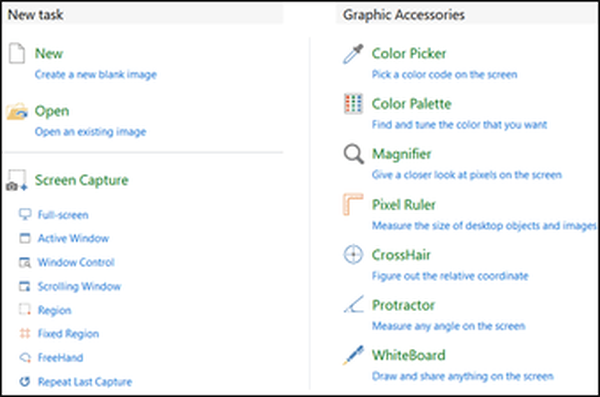
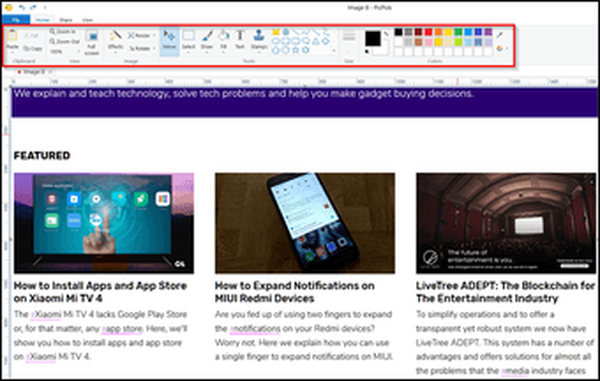
PicPick también cuenta con una regla de píxeles que puede medir el tamaño de las imágenes que se muestran en la pantalla. Esto es especialmente útil para diseñadores gráficos que pueden necesitar esta información de varias imágenes..
También se incluye en PicPick una lupa en pantalla, una mira para señalar las posiciones relativas de píxeles, un selector de color, un transportador y una pizarra virtual que permite al usuario dibujar directamente sobre ventanas activas.
Descargar PicPick
Lea también: Cómo medir el tamaño de las imágenes / elementos con estas 2 herramientas útiles para PC2. Snagit
La interfaz de Snagit es más simple y más enfocada que la de PicPick. Se toma directamente la captura de pantalla. También tiene un editor de imágenes incorporado con funcionalidades similares a las de PicPick..
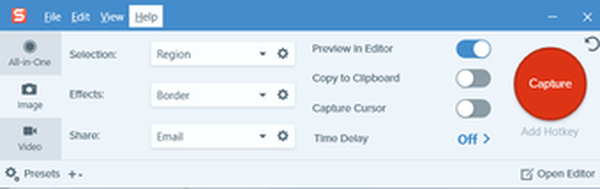
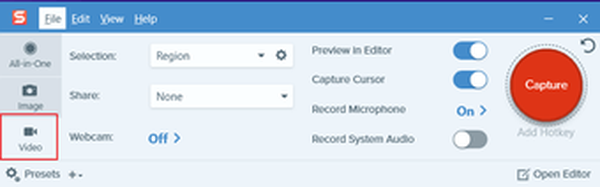
Además de capturar capturas de pantalla, Snagit también puede grabar la actividad de la pantalla. El conjunto de características de Snagit lo convierte en una herramienta valiosa para crear tutoriales.
Descargar Snagit
Capture capturas de pantalla de desplazamiento en los navegadores
En muchos casos, los usuarios deberán tomar capturas de pantalla de un sitio web. Para este propósito, puede ser útil tener un complemento que tome capturas de pantalla directamente desde el navegador.
Firefox: captura de pantalla de la página
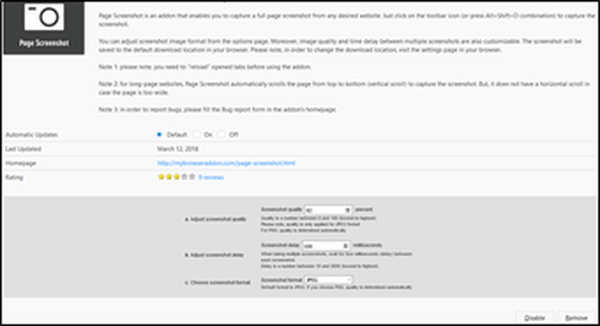
En el caso de Firefox, vale la pena intentar una captura de pantalla de la página. Permite el ajuste de la calidad de la captura de pantalla, el retraso entre varias capturas de pantalla y el formato de salida de imagen.
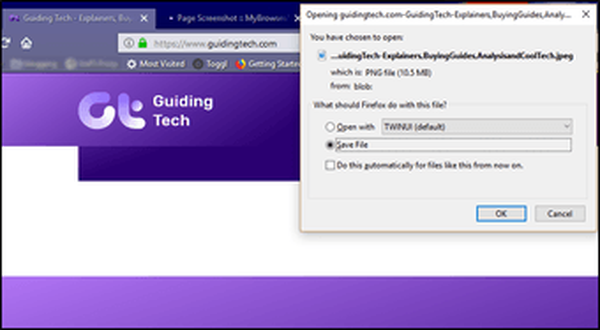
Una vez que toma una captura de pantalla, está inmediatamente disponible para descargar.
Captura de pantalla de la página de descarga
Ver también: 6 Extensiones de Google Chrome que son relativamente desconocidas pero muy útilesChrome: captura de pantalla de página completa
El complemento Captura de pantalla de página completa de Google Chrome te ofrecerá capacidades de desplazamiento de captura de pantalla. Es simple y efectivo para capturar imágenes. Después de activar el complemento, los usuarios tendrán opciones para:
- Descargar la imagen
- Ver la versión 'en bruto'
- Eliminar la imagen.
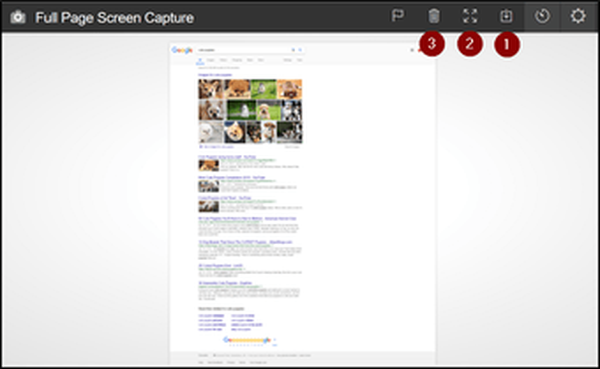
También se mantiene un historial de capturas de pantalla tomadas. Esto le permite realizar un seguimiento fácil de sus capturas de pantalla.
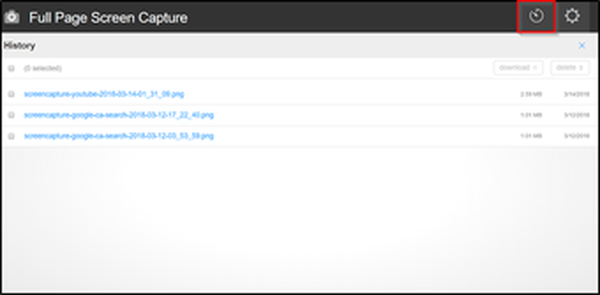
Descargar Captura de pantalla de página completa
Pensamientos finales
La capacidad de tomar capturas de pantalla de desplazamiento es útil para las personas que crean contenido instructivo. Desplazar capturas de pantalla puede hacer que ilustrar una idea sea mucho más fácil de lo habitual.
Este tipo de capturas de pantalla también podría usarse para informar problemas con el software, ya que el usuario puede señalar un problema con mayor claridad..
Cabe señalar, sin embargo, que el software de desplazamiento de captura de pantalla no es 100% perfecto. Uno de los principales problemas es la incapacidad de manejar adecuadamente las páginas web con elementos estáticos o animaciones de rápido movimiento..
En tales casos, se deberán capturar varias capturas de pantalla manualmente, ya que el software no podrá desplazarse con éxito automáticamente..
Aparte de eso, si regularmente necesita tomar capturas de pantalla, es probable que el software descrito aquí lo beneficie incluso si no lo usa para cada imagen que capture.















